아니?
이전 글에서 구글 네스트 허브 디지털 액자 설정을 다 했잖아요?
근데 무슨 디스플레이 설정이 또 필요한 거지?
뭐지?
이거 이거 어려운 거 아닌가?
이런 식이면 구글 네스트 허브 안 사는 수가 있어!?
혹은
중복 글인가?
하실 수 있습니다. 당연합니다.
아시다시피 저는 말이 많은 사람입니다..^^
추가로 디스플레이 설정도 해 보십시다.
뭔 말?
낮에, 밝을 때는 구글 네스트 허브들이 디지털 액자로 작동하게 하였다.
누군가는 시계를, 누군가는 사진들을 보고 있을 텐데,, 아래처럼?
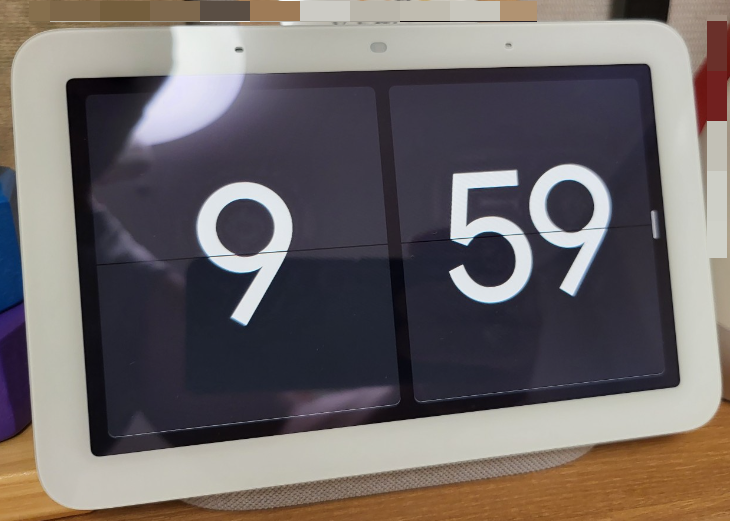
어두울 때, 밤에는?
밤에도 사진이 밝게 빛나면,,
쫓겨나도 나는 모른다...ㅠㅜ 내 얘기가 아니다... 아니길 바란다..
또한, 밤이라고 마냥 어두워져서 시간도 볼 수 없다면?
그냥 시계를 사는 게 낫지 않나? 이거 왜 샀나?
라고 가족이 말할 수도 있다.
자.
욕먹기 전에 얼른 설정하자~!!!
우리는 미리미리 준비하는 민족이 되어야 한다.
과거에 여러 일들이 일어났는데..
커플들... 은 아니고 썸 타는 애들이 예전이 그랬죠..
xxx전쟁이 왜 일어났는지 알아?
방심해서!
쪽!!💋
이런 거 안 해 보셨나요????? 오랜만이죠?
그만할까요?
몇 개 더 있는데....👌
구글홈 어플을 실행하시고~

아래쪽 왼쪽에

이 표시가 구글 네스트 허브이다. 아시죠?
누르시고,
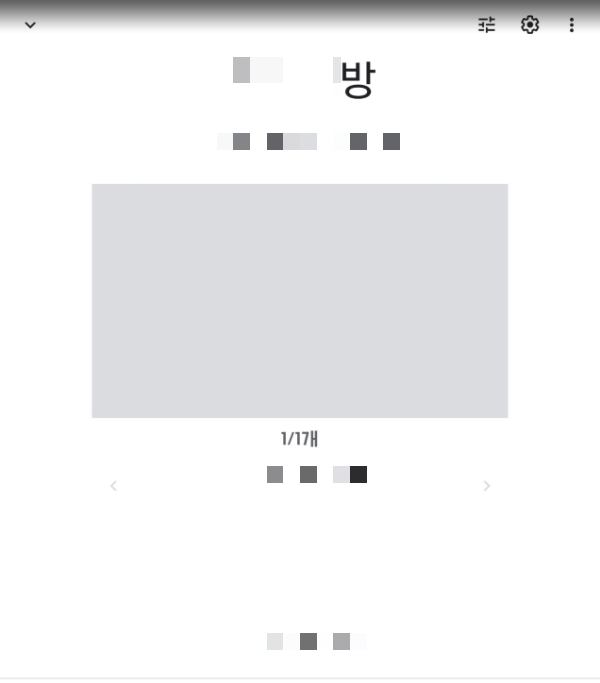
오른쪽 위에 톱니바퀴를 누르자

누르면,

앞에서는 '디지털 액자'를 선택했지만, 설정 다 했으니,
이번에는 '디스플레이'를 눌러 주세요~
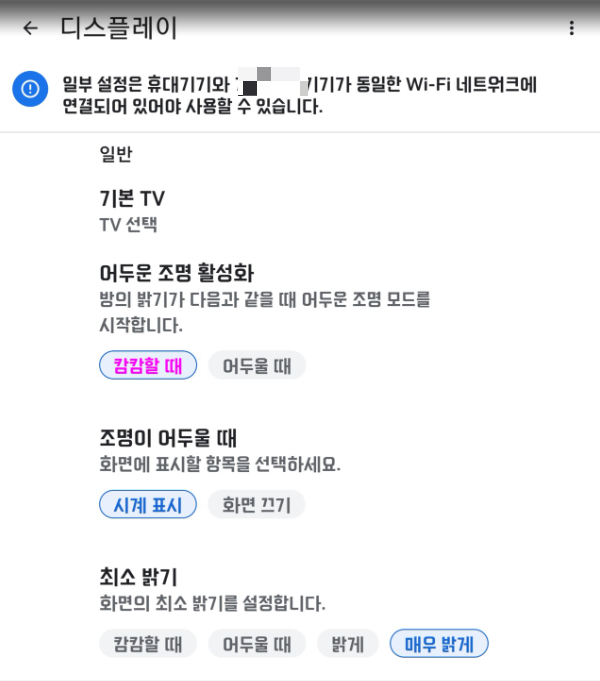
어두운 조명 활성화 : 언제 어두운 조명 모드를 실행할 것인가
묻는 것이다.
캄캄할 때? 어두울 때? 나는 캄캄할 때로 했는데,,
이건 알아서 선택하세요~
조명이 어두울 때 : 위에서 설정한 어두운 조명일 때 뭘 하겠냐는 건데,,
나는 이왕 전원 연결되어 있는 거 시계라도 나와라...
라고 '시계 표시'를 선택했다.
전기요금을 아끼시려거나,
다른 이유가 있으신 분들은 '화면 끄기' 하세요~
최소 밝기 : 위에서 설정한 어두운 조명일 때의 화면 밝기를
선택하는 것이다.
예를 들어 밤에 불을 껐을 때 시계를 나오게 했다면,
그 시계의 밝기를 선택하는 것이다.
나는 밤에도 시계를 보는 게 목적이므로 '매우 밝게'로 했다.
근데 이거 해도 매우 밝지 않다.
그냥 보이는 정도...?
하나씩 눌러보면서 원하시는 밝기로 선택하세요~
근데 가족이 시계가 나왔으면 하는데,,,
최대한 어두웠으면 좋겠다는 뉘앙스를 풍기면,
캄캄할 때 혹은 어두울 때를 선택하세요~
가족의 평화를 위해 적절히 선택하시면 됩니다.
그다음 아래로 내려보면
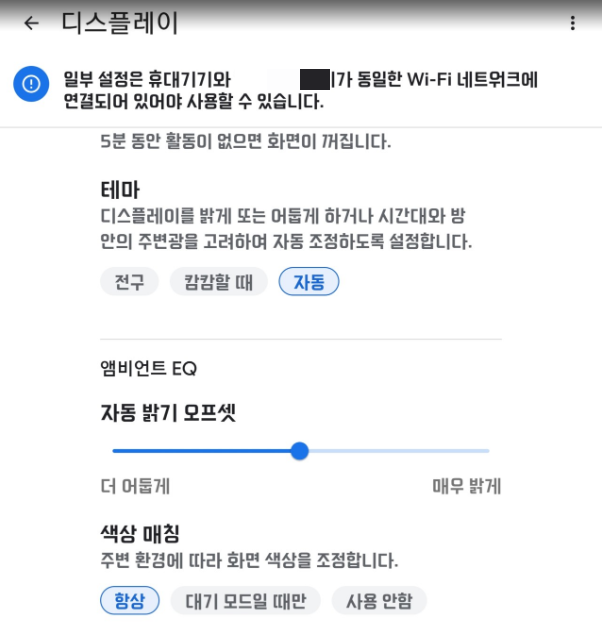
화면 자동 잠금 시간 : 화면 잠글 거면 쓰지도 않는다.
체크 안 함!!
테마 : 잘 모를 땐, 자동!!
엠비언트 EQ, 자동 밝기 오프셋, 색상 매칭 :
역시 무슨 말인지 모른다. 그냥 둡시다~^^
그럼 디스플레이 설정이 끝이 났습니다.
쉽죠?
쉽지만 모르면 어려운 뭐 그런 거 많잖아요?
감사합니다~
'IoT (HA)' 카테고리의 다른 글
| 홈 어시스턴트(Home Assistant) 활용기 - 2부(구글홈-스마트씽스 연동) (0) | 2022.11.08 |
|---|---|
| 홈 어시스턴트(Home Assistant) 활용기 - 1부(외부 인터넷 접속) (0) | 2022.11.07 |
| 구글 네스트 허브 2세대를 디지털 액자로 활용하자! (0) | 2022.11.02 |
| 구글 네스트 허브 더 사야지? (ft. 중복투자) (0) | 2022.11.01 |
| 거실 블라인드를 자동으로 제어해 보자 - 3부(ft. 제미스마트 블라인드 모터) (0) | 2022.10.31 |